
Caso prefira esse conteúdo no formato de vídeo-aula, assista ao vídeo abaixo:
Na plataforma, uma das etapas mais importantes está relacionada ao conteúdo abordado dentro dos Treinamentos, nesse artigo você aprenderá como fazer.
Importante:
Nome da categoria suporta até 60 caracteres. Caso o nome da categoria exceda o limite de 60 caracteres, será cortado e aparecerá reticências (...) insinuando que há continuação do nome da categoria. A descrição suporta até 80 caracteres, campo abaixo do nome da categoria, caso ultrapasse também aparecerá reticências (...).
Diferente do nome de curso que suporta até 120 caracteres e também exceda o limite de caracteres, será cortado e aparecerá reticências insinuando que há continuação do nome. A descrições de cursos também suporta até de 80 caracteres, caso ultrapasse também aparecerá reticências (...).
Para incluir atividades no treinamento, siga o seguinte caminho:
Passo 1. Acesse o treinamento da plataforma, vamos usar neste exemplo um treinamento com quatro tópicos:
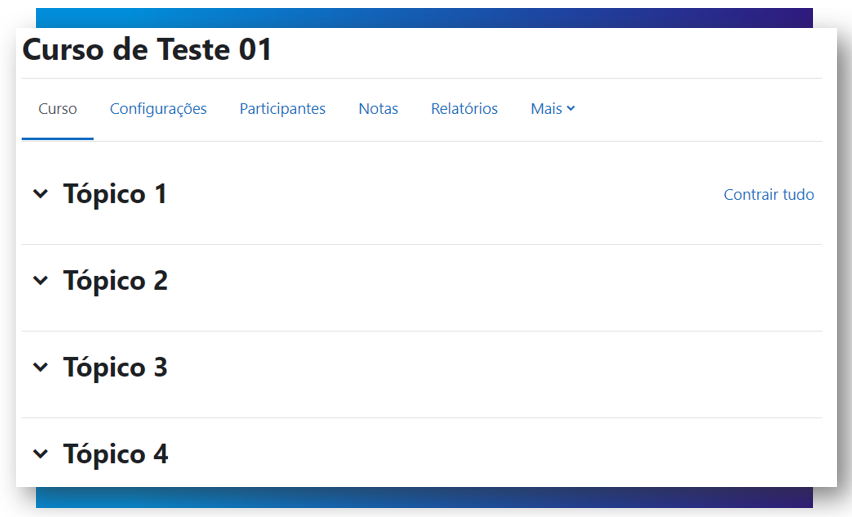
Passo 1.1. Para que seja possível editá-los e inserir conteúdo nos mesmos, clique na opção "Modo de edição" situada no canto superior direito:
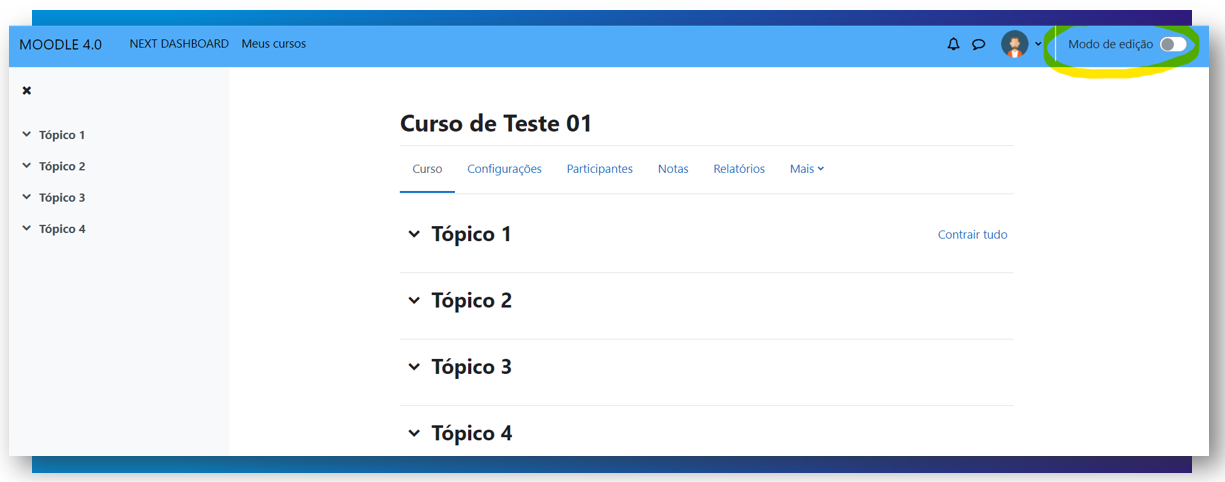
Passo 1.2. Ao clicar em "Ativar edição", apague os tópicos 2, 3 e 4, deixando somente o tópico 1. Para executar esse procedimento, na linha correspondente ao tópico, clique na opção "Editar" situada no canto direito e, após isso, selecione a opção "Excluir tópico":
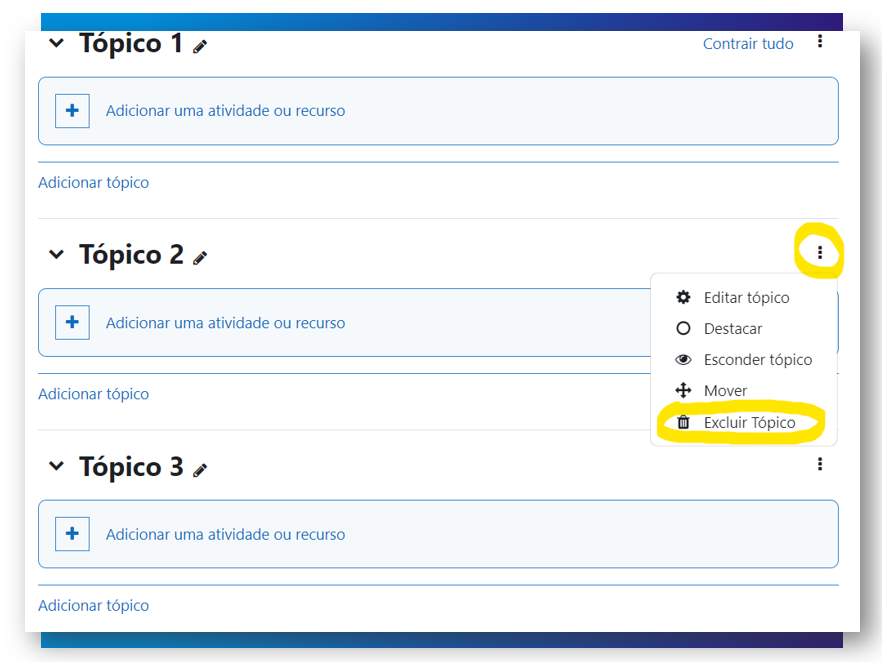
Passo 1.3. O primeiro tópico virá com o nome "Geral", clique no "Três pontinhos" e logo após na opção "Editar seção". Na próxima janela, selecione o campo "Personalizado", para poder nomear o tópico. Na guia restrição, você poderá restringir a visualização de acordo com a data, nota, perfil do usuário e grupo de restrição. Na inclusão de atividades, iremos abordar as restrições com maiores detalhes:
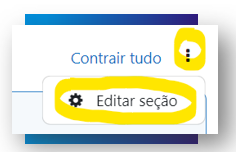
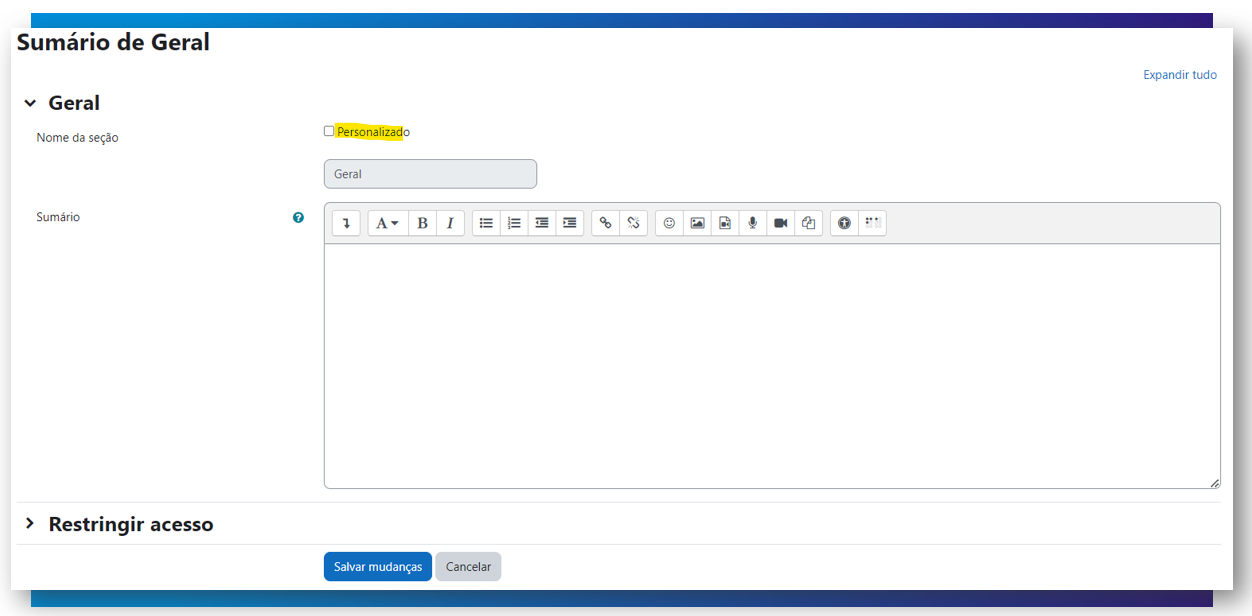
Tags aceitas dentro do HTML Sumário do curso: <i>, <ul>, <ol>, <li>, <br>, <p>, <strong>, <b>, <br>, <img>, <a>, <span>.
Tags aceitas dentro do HTML Atividade do tipo rótulo: <i>, <ul>, <ol>, <li>, <p>, <strong>, <b>, <a>, <img>, <br>, <strike>, <u>, <i>. <iframe>, <div>, <span>.
Para aumentar o tamanho da fonte, você pode utilizar o CSS (inline) em qualquer uma dessas tags compatíveis.
Por exemplo: <p style="font-size: 16pt">Olá, este treinamento será engrandecedor para você</p>
Que deixará o texto no tamanho de 16pt;
Lembrando que essas informações tem que serem inseridas no campo HTML, como mostra na imagem abaixo:
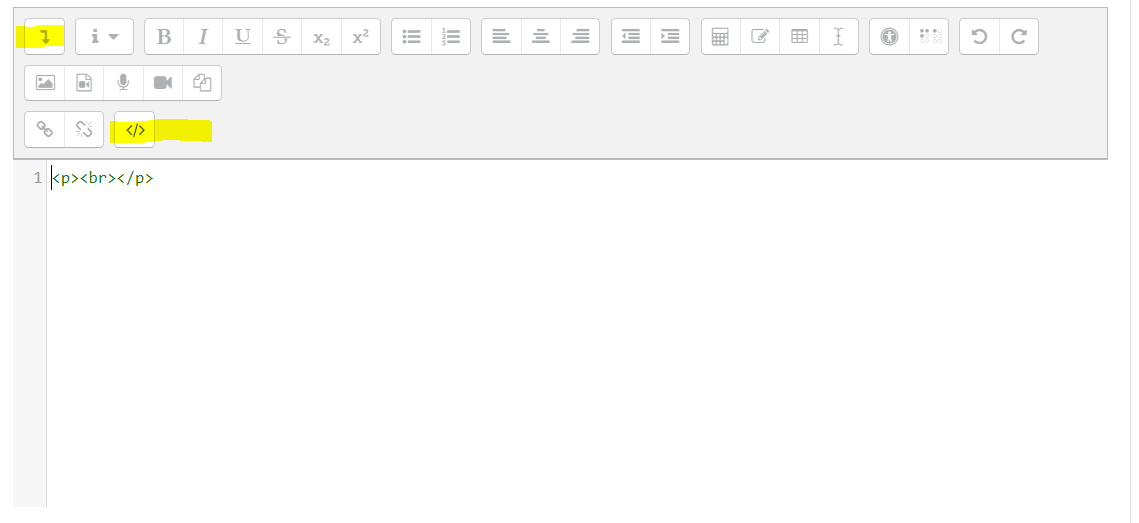
Estilizações de cores não são suportadas em ambos cenários.
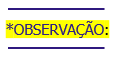 A atividade "Fórum" vem como padrão na criação dos cursos, porém caso não queira usá-la basta excluir a atividade.
A atividade "Fórum" vem como padrão na criação dos cursos, porém caso não queira usá-la basta excluir a atividade.
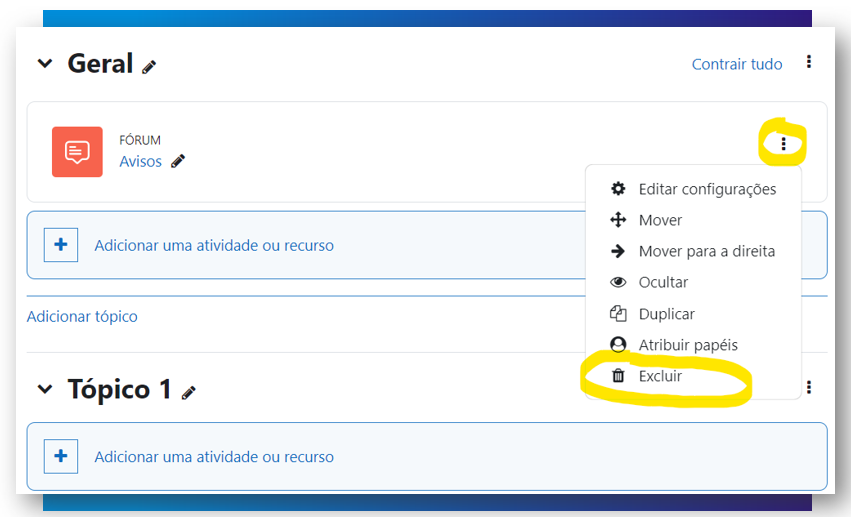
Passo 1.4. Após feitas as configurações, clique em "Salvar mudanças". Agora é possível notar que o tópico, antes sem nome, está semelhante ao restante. Para que seja possível mudar o nome do tópico 1 sem entrar nas configurações, clique no ícone em forma de "lápis" ao lado do nome do tópico, insira um nome desejável e logo após, clique em "Enter":
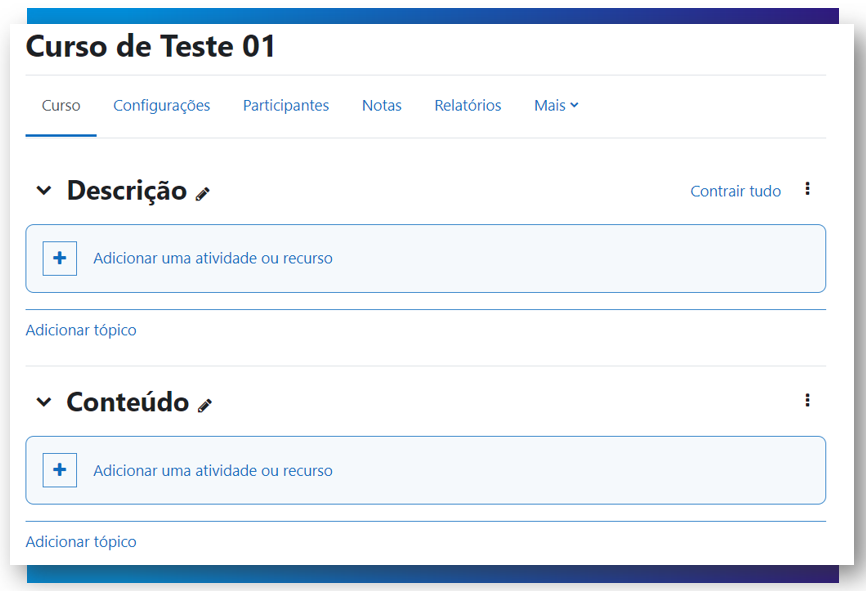
Passo 2. Para inserir uma atividade, clique em "Adicionar uma atividade ou recurso" no tópico desejado. A primeira atividade que iremos inserir será um rótulo, dentro do tópico "Descrição":
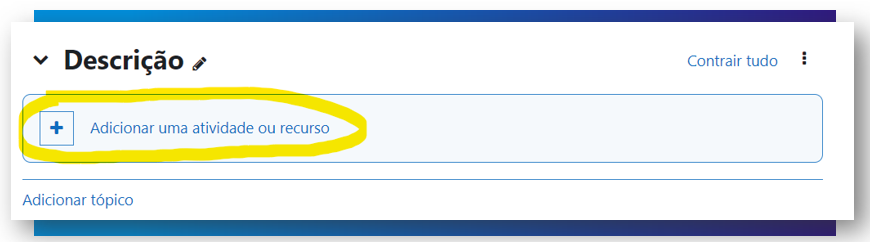
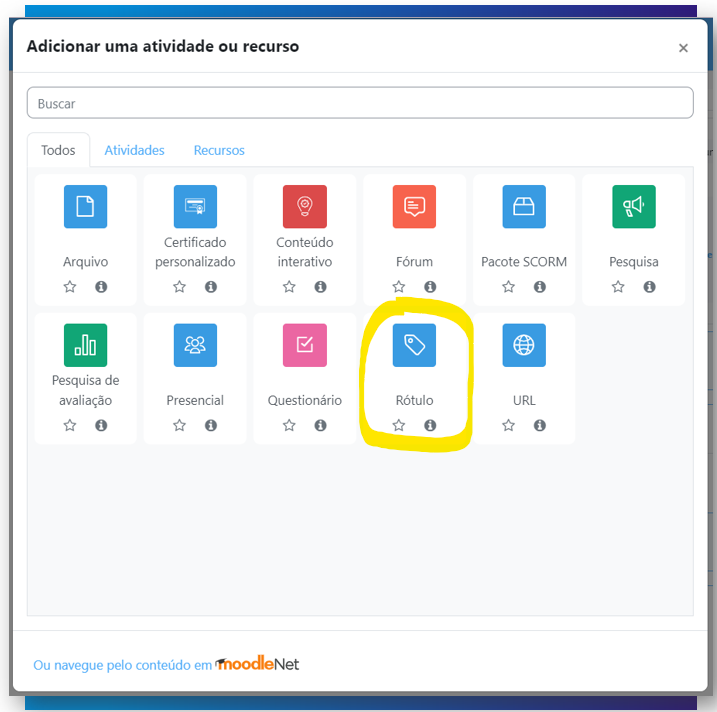
Passo 3. Na guia Geral, insira uma descrição desejada. Este conteúdo ficará visível para os treinandos que acessarem este treinamento:
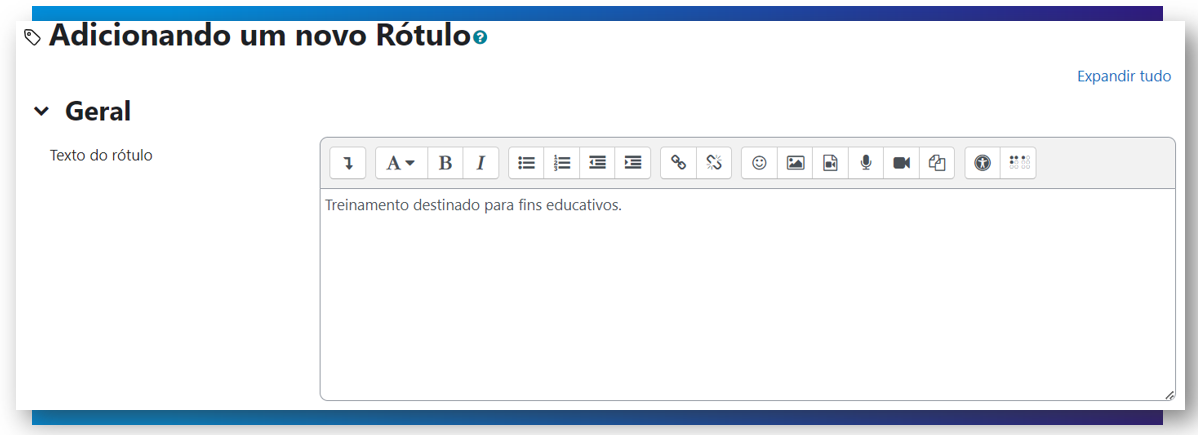
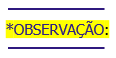 No campo "Texto do rótulo" você poderá incluir também imagens, gifs e vídeos.
No campo "Texto do rótulo" você poderá incluir também imagens, gifs e vídeos.

Indicamos que utilize sites gratuitos disponíveis na internet para tratar suas imagens na questão de qualidade de criação, tamanho da imagem e espaço utilizado (kb ou Mb) antes de subir elas na plataforma LMS Next.
Dessa forma, irá garantir uma qualidade maior e eficiência ao carregar a imagem, trazendo uma melhor experiência para o treinando, segue algumas sugestões abaixo:
https://www.adobe.com/br/express/feature/image/resize
https://www.nuvemshop.com.br/ferramentas/redimensionar-imagem
Também gostaríamos de indicar sites gratuitos disponíveis na internet para auxiliar na criação de conteúdo de novos cursos para a plataforma LMS Next, segue sugestões abaixo:
Passo 3.1. Na Guia "Configurações comuns de módulos" poderá ser usada a opção "Ocultar para estudantes", caso desejável. Já na guia "Restringir acesso", selecione o critério desejado caso deseje ocultar este rótulo sob alguma condição. Lembrando que, configurações de restrições não são recomendadas em atividades ou rótulo iniciais:
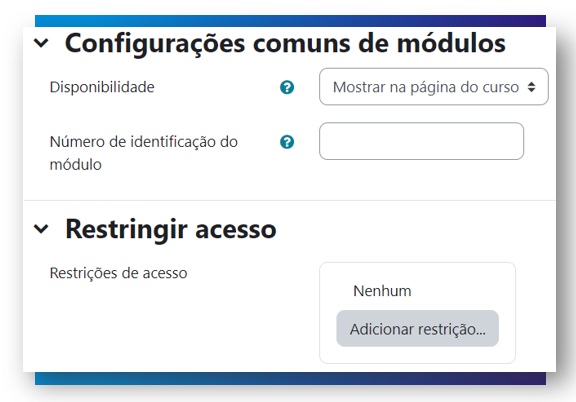
3.2. Na guia "Conclusão de atividades no curso", selecione a opção "Não indicar conclusão de atividade".

Passo 4. Por fim, clique no botão "Salvar e voltar ao curso":
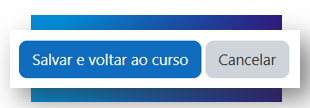
Passo 5. Com o rótulo criado, iremos inserir uma atividade do tipo arquivo no segundo tópico. O procedimento será o mesmo citado no rótulo, porém, agora, selecione o tipo "Arquivo":
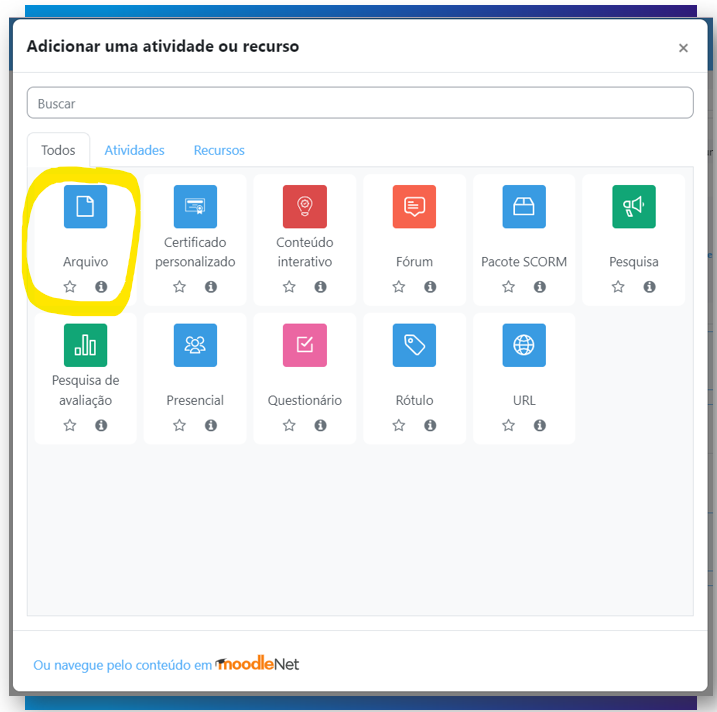
Passo 5.1. Para De um nome para sua atividade arquivo no campo "Nome". A "Descrição" não aparecerá na view do treinando, só para na view do administrador, por isso não será necessário incluir, caso não queira.
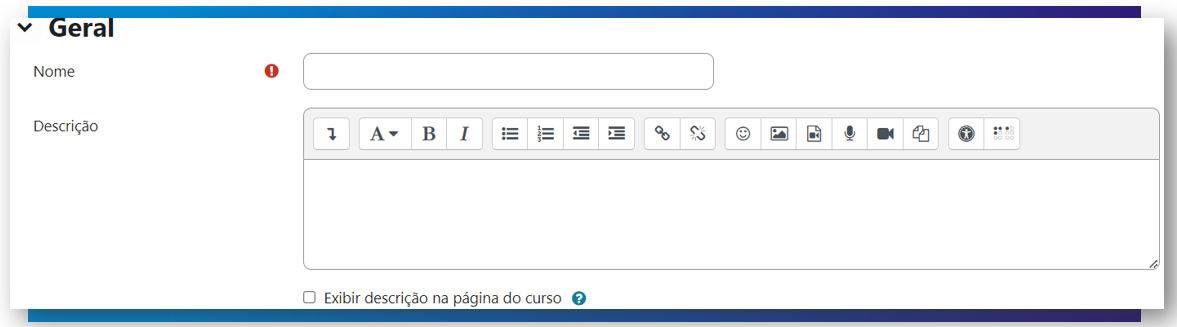
Passo 5.2. Para subir o arquivo na atividade, vá ao campo "Selecionar arquivos", dentro da guia "Geral". Você poderá arrastar o arquivo dentro da caixa de seleção ou procurá-lo no computador através do gerenciador de arquivos.
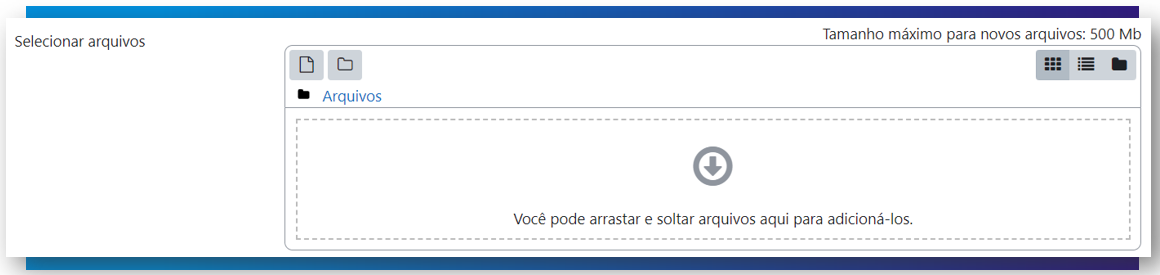

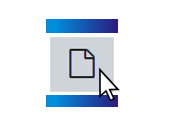
Passo 5.3. Na tela de configuração, teremos novas guias, sendo que a primeira será "Aparência". Nesta guia mantenha o campo "Exibir" com a opção "Automático" selecionada, pois ao colaborador clicar no arquivo e for, por exemplo, um PDF, ele será visualizado dentro do browser. Vale à pena salientar que, as configurações de aparência são recomendadas apenas para visualização e ambiente de administração:
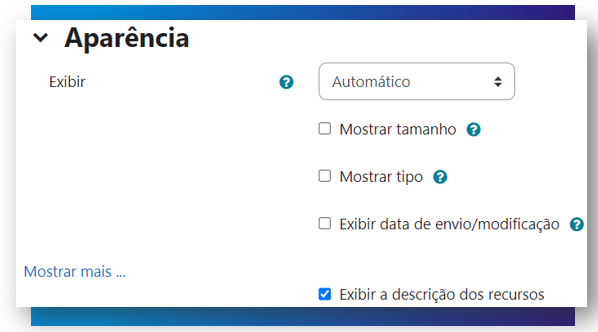
Passo 5.4. Na Guia "Configurações comuns de módulos" poderá ser usada a opção "Ocultar para estudantes", caso desejável. Já na guia "Restringir acesso", selecione o critério desejado caso deseje ocultar este rótulo sob alguma condição. Lembrando que, configurações de restrições não são recomendadas em atividades ou rótulo iniciais:
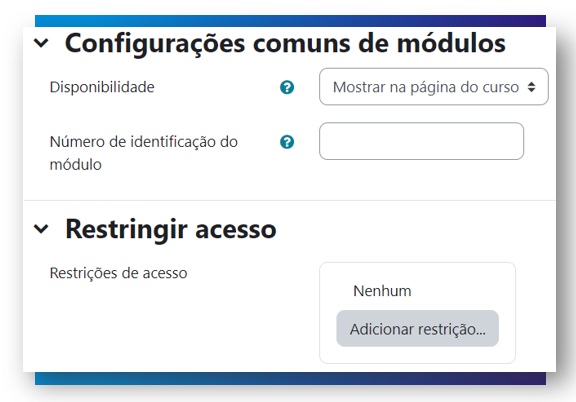
Passo 5.5. Na guia "Conclusão de atividades no curso", selecione a opção "Mostrar atividade como concluída quando as condições forem satisfeitas", e no campo "Requer visualização", selecione a opção "O estudante deve visualizar esta atividade para concluí-la". Caso desejável, você poderá usar o campo "Conclusão esperada em" para estipular em qual data a atividade estará disponível:
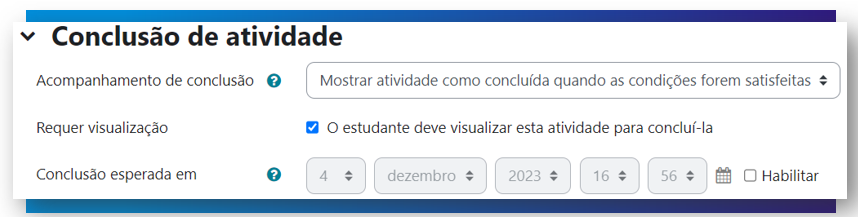
Passo 6. Após feitos todos os passos, clique no botão "Salvar e voltar ao curso":

Abaixo seguem alguns exemplos de conteúdos suportados, dentro do Arquivo, na plataforma NEXT LMS:
- PDF;
- WORD;
- EXCEL;
- POWER POINT;
- Vídeo;
- Imagem.
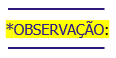
Em todas as atividades do curso você conseguirá ativar para que os usuários que conseguem visualizar a atividade receba uma notificação no email caso a atividade seja atualizada.
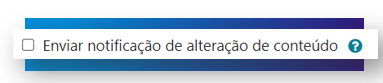

Passo 7. Com o conteúdo do treinamento devidamente incluído e configurado, iremos agora, configurar o método de conclusão do curso. Clique na opção "Mais" no menu superior, clique na opção "Conclusão de curso":
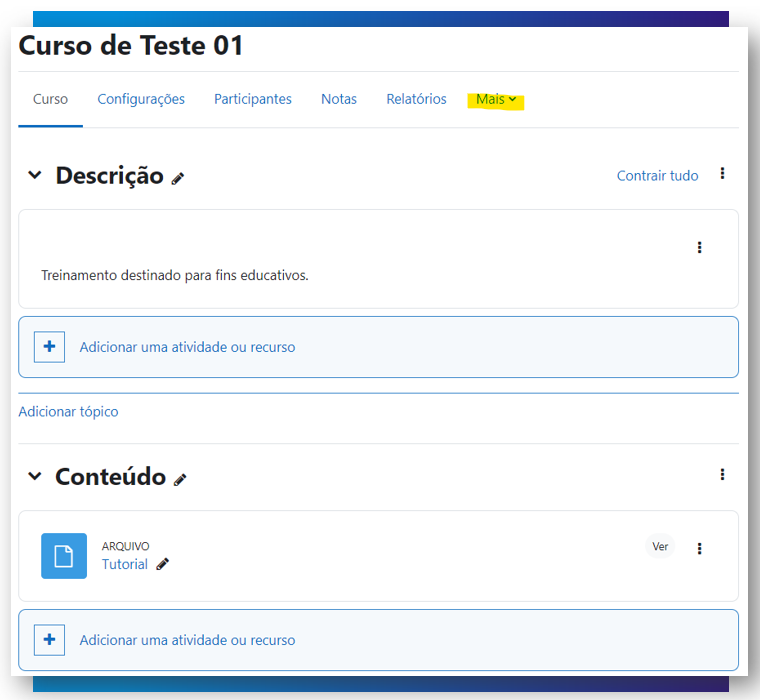
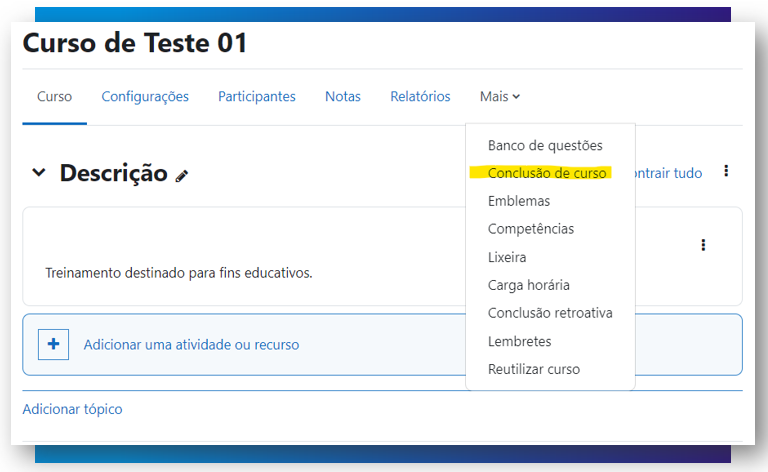
Passo 8. Na próxima página, você poderá estipular o método de conclusão do treinamento. Que se resume no seguinte: Ao colaborador executar as atividades, podemos determinar uma atividade final, como, por exemplo, uma avaliação que ao finalizar, o curso reconhecerá o êxito na atividade e dará a conclusão para este treinamento. O método de conclusão poderá ser definido para uma ou mais atividades.
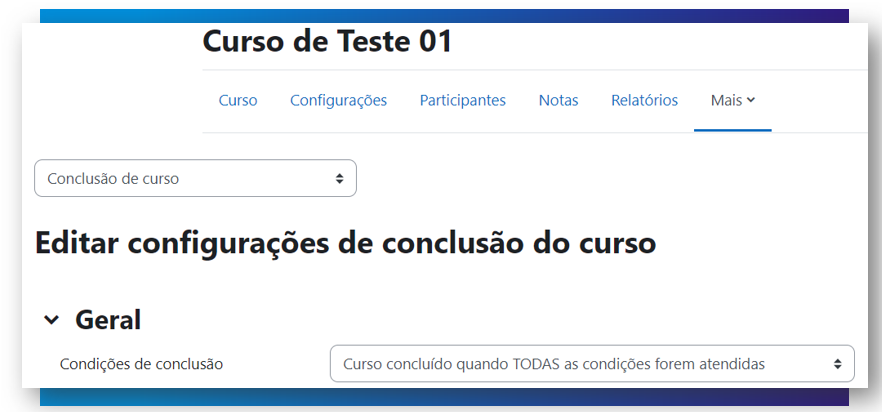
Passo 8.1. Na guia Geral, você poderá selecionar a opção "Curso é completo quando estão reunidas todas as condições", ou seja, quando o colaborador cumprir todos os critérios selecionado nas outras guias, o curso concluirá que:
O critério mais convencional para a conclusão de um treinamento é o presente na Guia "Condição: Atividades concluídas":

Quando o colaborador concluir as atividades marcadas neste critério, o treinamento será concluído.
Passo 9. Após selecionar os critérios de conclusão dos treinamentos, clique no botão "Salvar mudanças":
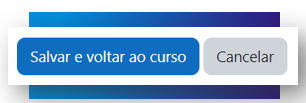
Com as configurações citadas ao longo dos passos, você agora, poderá criar uma treinamento na plataforma. Em caso de maiores dúvidas, não deixe de visitar nossos outros artigos da base de conhecimento.
Atenção
- Todo usuário quando desmatriculado/desinscrito de algum Treinamento da Plataforma LMS NEXT, poderá perder o histórico de conclusão, ou seja, pode-se perder Notas, Conclusão de atividade do Treinamento, ou qualquer outra informação referente ao Treinamento, independentemente se for matriculado/inscrito no curso novamente, não manterá o histórico.
- Não é possível restringir coortes na autoinscrição em trilhas.
- Não recomendamos alteração no método de conclusão das atividades e do próprio curso em si, depois de liberado para a realização dos colaboradores. Pois essa situação poderá gerar impactos negativos como perda da conclusão ou alteração na data da conclusão para a data da atualização.

Saiba mais sobre o tema de criação de curso
Segue artigos relacionados com o assunto: